例えば、エクセルで何かの台帳の様なのを作っていて、採番(番号を採る)時、記号と組み合わせた数字が必要だったりする時ってありますよね?
あるでしょ?
その時、皆さんはどうしてますか?
いろいろやり方はあると思いますが、今回はこんな方法を紹介してみます。
最初は数値があって、それの頭に“0”を付けて桁合わせします。
今度はそれと文字を組み合わせた番号(文字)を作ってみます。
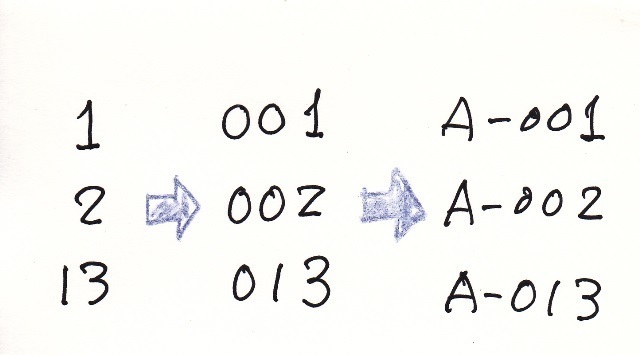
こんな数値があります。
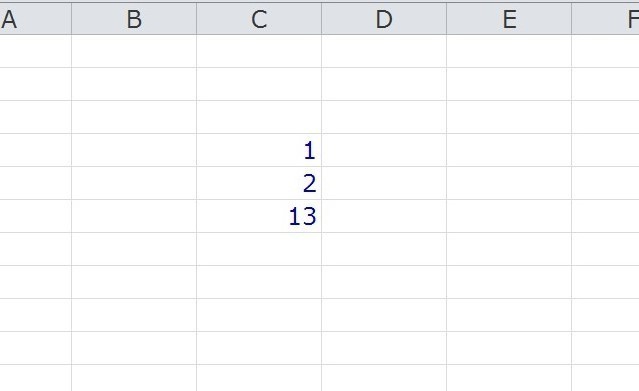
これの頭に“0”を付けるにはユーザー定義で書式設定をする方法があります。
“000”とすると頭に“0”を付けた3桁の数字にすることが出来ます。
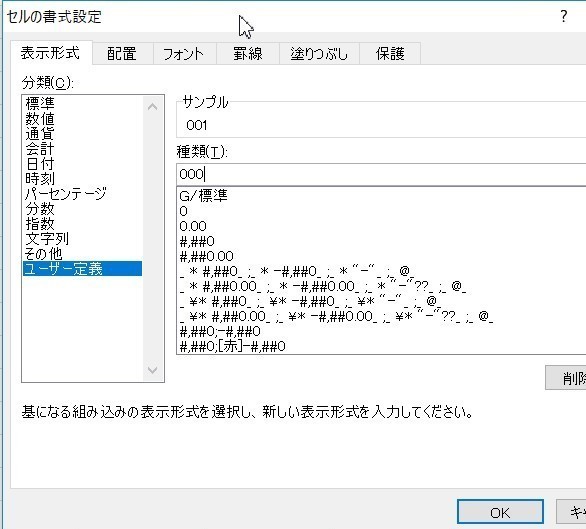
と、こうなりました。
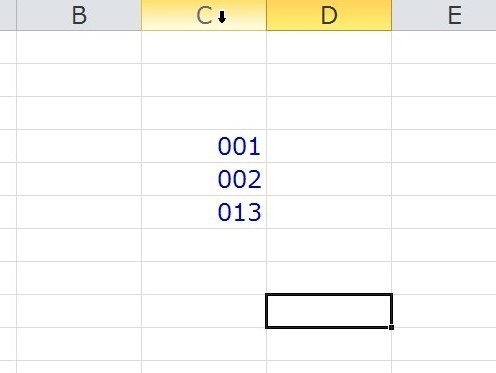
で、今度はその頭に“A-”を付けたいので、“&”で2つの文字を繋げようと思います。
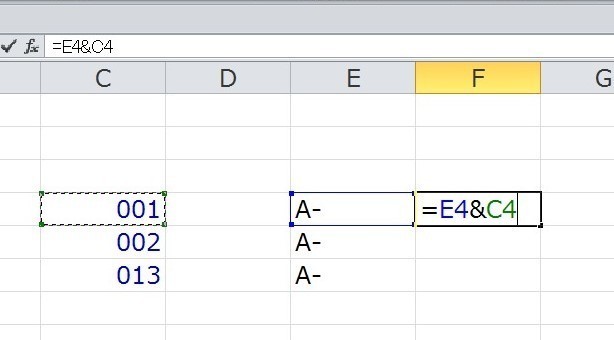
とっ!あら不思議!?
“0”が消えちゃいました!
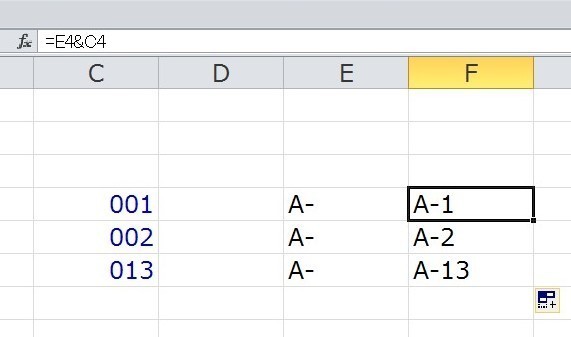
なんつって、わざとらしくてスミマセン。
こやって、正解は別にあるのに間違った例から説明し始めるのっていかがなものでしょう。。。
「結論を先に言う!」これが私の常日頃のモットーなんですが。。
“0”が消えたのは、セルの書式で“0”が表示される(見える)様にしてただけなので、セルの中身は(実体には)“0”は付いてないからなんです。
例えば、7月17日の実体はシリアル値“42933”みたいな、、
「実は私・・・」
で、どうすっかというと、
“TEXT関数”を使ってみます。これは数値を文字列(数字)に変換する関数です。
つまりこれを使うと、「もう、数値には戻れなくなってしまうのです」
そう、セルの書式設定で見かけを変えた“001”と“002”は足し算をすれば“003”になりますが、“TEXT関数”で文字列になった“001”はもう計算はできません。
そこんとこ、よくわかっといてくださいね。
関数の挿入で「文字列操作」から「TEXT」を選択します。
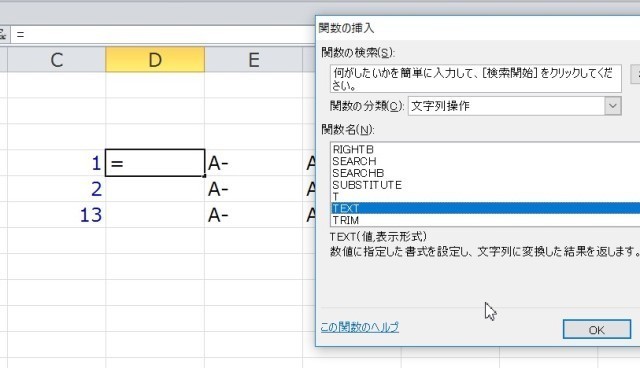
値:数値の入力してあるセル
表示形式:ここでダブルクォーテーション(“”)で囲んで000
これで、3桁になります。2桁にしたかったら“00”
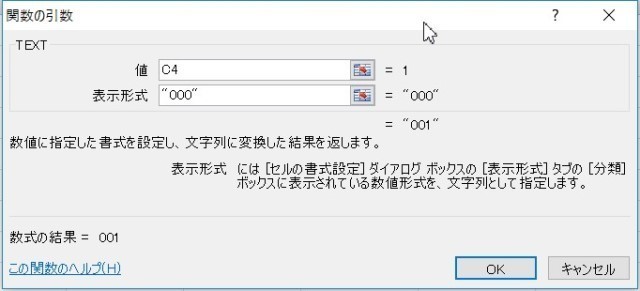
で、こうなります。
これは戻れない姿です。見た目はさっきのと一緒なんだけど、
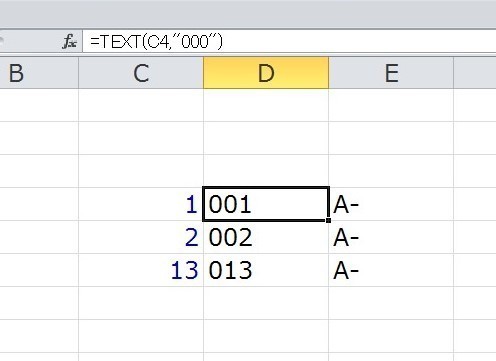
で、今度こそ“&”で“A-”と繋げると、、
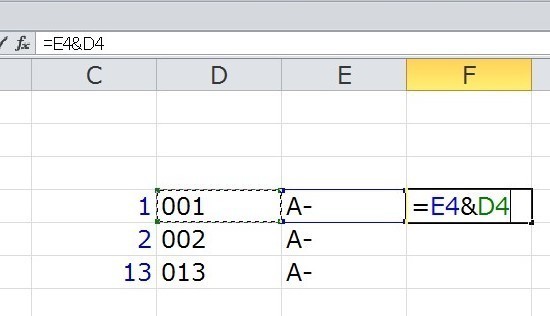
出来た!
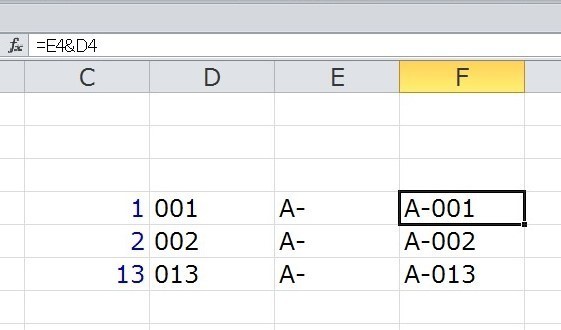
関連ページ
TEXT関数で日付のシリアル値を文字の日付にしてみた
ユーザー定義の書式に使う記号の意味
関数一覧(カテゴリ別)
関数一覧(名前別)

